
时间:2020-11-06 07:20:28 来源:www.win10xitong.com 作者:win10
Win10系统无法修改鼠标样式的问题大家有没有发现呢?今天有一个网友就来向小编询问处理办法。如果你是电脑小白的话,遇到了Win10系统无法修改鼠标样式的问题肯定是不知道该怎么解决的。我们自己来学着处理Win10系统无法修改鼠标样式的问题,也不是不可以,我们不妨来一起试试下面这个方法:1、按"Windows+R"键,打开"运行",输入"gpedit.msc",打开"本地组策略编辑器";2、在"本地组策略编辑器"中,定位到以下位置"用户配置"€€€€"管理模板"€€€€"控制面板"€€€€"个性化"中,点击右侧"阻止更改鼠标指针"就彻底解决这个问题了。Win10系统无法修改鼠标样式到底该怎么办,我们下面一起来彻底的学习一边它的详尽处理举措。
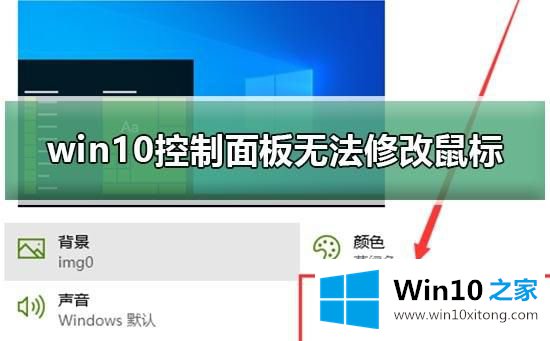
具体解决方法如下:
第一步:按"Windows+R"键,打开"运行",输入"gpedit.msc",打开"本地组策略编辑器";
第二步:在"本地组策略编辑器"中,定位到以下位置"用户配置"€€€€"管理模板"€€€€"控制面板"€€€€"个性化"中,点击右侧"阻止更改鼠标指针";
第三步:在设置中,如果选择已启动,用户将无法更改鼠标指针方案设置,如何设置为未配置或已禁用用户可以在"控制面板"中,设置鼠标指针方案,设置完成后点击"确定"保存设置。
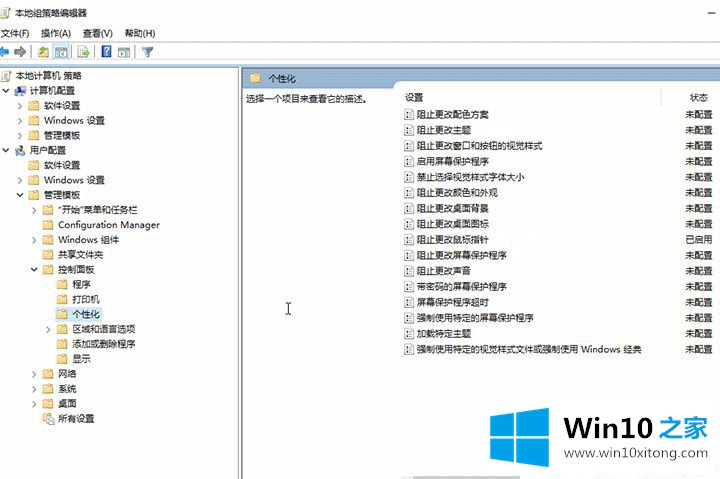
以上就是Win10系统无法修改鼠标样式的详细解决步骤,希望以上教程内容可以帮助到大家。
Win10系统无法修改鼠标样式的详尽处理举措在上面的文章中就已经说得非常详细了哦,谢谢大家对本站的关注和支持。